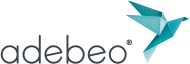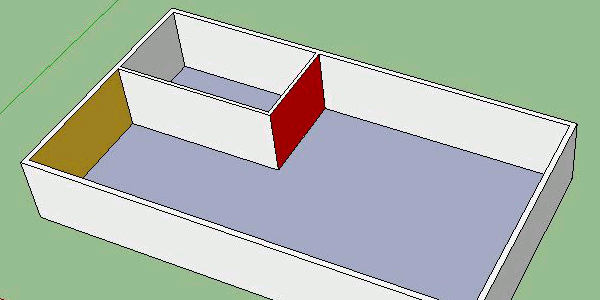Erweiterte Push/Pull-Werkzeugfunktionen
In diesem Lernprogramm werden wir uns die erweiterten Funktionen des Push/Pull-Werkzeugs ansehen. Damit können wir sowohl Flächen ausrichten als auch duplizieren.
Den Hauptteil dieses Tutorials finden Sie in diesem Video aus unserem youtube-Kanal:
Nwerden wir sehen, wie man zwei Flächen mit dem „Push/Pull“-Werkzeug ausrichtet. Dazu möchte ich ein Beispiel nehmen.
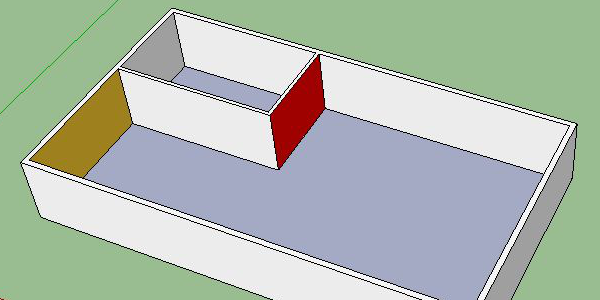
Sagen wir, im Bild möchte ich die gelbe Fläche neben der roten Fläche haben. Ich nehme also mein Push/Pull-Werkzeug, klicke auf meine gelbe Fläche und dann auf meine rote Fläche.
Sagen wir, ich möchte eine Trennlinie erstellen, die sich neben der roten Fläche befindet. Um dies zu tun, werde ich mein Gesicht duplizieren, indem ich die Taste „ctrl“ auf meiner Tastatur drücke, wenn ich mein Push/Pull-Werkzeug benutze. Dann lege ich meine duplizierte Fläche neben die innere Trennwand und dann dupliziere ich sie erneut, um sie neben die rote Fläche zu legen. Wenn ich das getan habe, muss ich nur noch die überschüssige Fläche entfernen, um meinen Raum zu öffnen. Um die erste Trennwand zu platzieren, sollten Sie nicht zögern, sich im Raum zu bewegen, damit Sie die andere Seite besser sehen können, um sie anzuklicken. Natürlich könnte ich auch auf den inneren Rand klicken, aber das ist weniger offensichtlich und kann eine Fehlerquelle sein, wenn ich nicht auf die richtige Stelle klicke.
Wie Sie sehen können, werden beim Duplizieren auch die zugewiesenen Farben kopiert.
Die Art und Weise des Duplizierens ist wichtig, weil wir diese Art und Weise bei allen Werkzeugen, die dies ermöglichen, finden werden. In unserem nächsten Lernprogramm werden wir sehen, dass wir es mit dem Verschiebewerkzeug verwenden können.